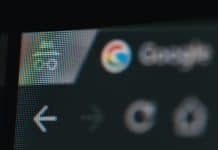Coisas más e fora do nosso controlo acontecem e ocasionalmente, isso acontece com a nossa conta do Google. Um pesadelo para quem depende do Gmail, Google Fotos e outros aplicativos do Google e perder o acesso a todos esses dados é horrível.
Existem bons motivos para ter um backup local das suas informações do Google. Pode estar a trocar de emprego, ou talvez tenha decidido parar de usar uma conta de e-mail específica, ou apenas queira uma cópia de todos os seus e-mails por precaução. Quaisquer que sejam seus motivos, não é uma má ideia fazer backup e exportar o seu Gmail e outras contas do Google usando o recurso Takeout do Google. Na verdade, pode configurar as suas contas para fazer backup regularmente, o que é uma boa prática e especialmente se tiver coisas importantes de á muitos anos.
Se estiver a fazer backup de uma conta corporativa, poderá descobrir que a sua empresa desativou o Takeout. Existem aplicativos de terceiros que dizem que podem fazer backup do seu Gmail, mas deve verificar as políticas da sua empresa antes de experimentá-los.
COMO FAZER BACKUP DO SEU GMAIL:
- Acesse minhaconta.google.com
- Em Privacidade e personalização (Data & Privacy), clique em Gestão dos seus dados e privacidade (Manage your data & privacy).
- Role para baixo até Baixar ou excluir os seus dados (Download or delete your data). Clique em Baixar os seus dados (Download your data).

- Isso irá leva-lo à página do Google Takeout. Se deseja apenas baixar os dados de contas específicas apenas do seu Gmail, clique em Desmarcar tudo (Deselect all) na parte superior da página e depois percorra a lista. Se quer tudo, então vá em frente. Observe que a primeira opção, Atividade de log de acesso (Access log activity), não é verificada automaticamente, isso pode diminuir consideravelmente o seu download, então pode querer deixá-lo desmarcado.

- Rode para baixo para ver todas as várias fontes de dados que irá baixar. Vale a pena ir devagar na primeira vez e verificar se quer tudo o que lá está. Lembre-se, quanto mais pedir para baixar, mais tempo irá levar e maior será o tamanho e numero de arquivo(s). Também irá ter as opções de formato para muitas das categorias, e vale a pena verificar isso também.

- Algumas categorias irão ter um botão que lê todos os dados XX incluídos (All XX data included) (“XX” é o nome do aplicativo). Clique nesse botão para ver se há alguma categoria que não deseja baixar, por exemplo, pode não querer um backup de todos os seus e-mails promocionais.

- Rode para baixo e clique em Próxima etapa (Next step).
- Para decidir como deseja receber os seus dados, clique na pequena seta abaixo de Método de entrega (Delivery method) para ver as suas opções, incluindo enviar um link de download por e-mail ou adicionar os dados ao seu Google Drive, Dropbox, OneDrive ou Box.
- Também pode optar por exportar os seus dados apenas uma vez ou a cada dois meses (por até um ano). Pode escolher o tipo de compactação a ser usado (.zip ou .tgz) e o tamanho máximo do arquivo. (Se o tamanho do arquivo for maior que o máximo, ele será separado em vários arquivos e qualquer arquivo maior que 2 GB irá usar o formato de compactação zip64.) Depois de fazer as suas seleções, clique em Criar exportação (Create export).

- A sua exportação será iniciada e o seu progresso será observado na parte inferior da página Takeout. Esteja preparado para esperar pode levar dias para terminar. Pode também clicar em Cancelar exportação (Cancel export) ou Criar outra exportação (Create another export).